CAD是一种专业的制图软件,这里所说的CAD就是一款用于建筑、机械等产品构造以及电子产品结构设计的软件。在CAD使用中,我们可以灵活的使用软件自带的功能让我们的效率更高,但是CAD怎么利用已知点坐标快速成图?这对于小白来说很难,下面就来告诉大家简单的操作方法吧!
第1步
按照一个命令一行,在记事本中整理批处理命令:注意逗号为英文符号。结束一般为空格,举个例子画直线的格式l(画直线命令)100,100(起点)200,100200,300100,300(重点)c(闭合)(空格)
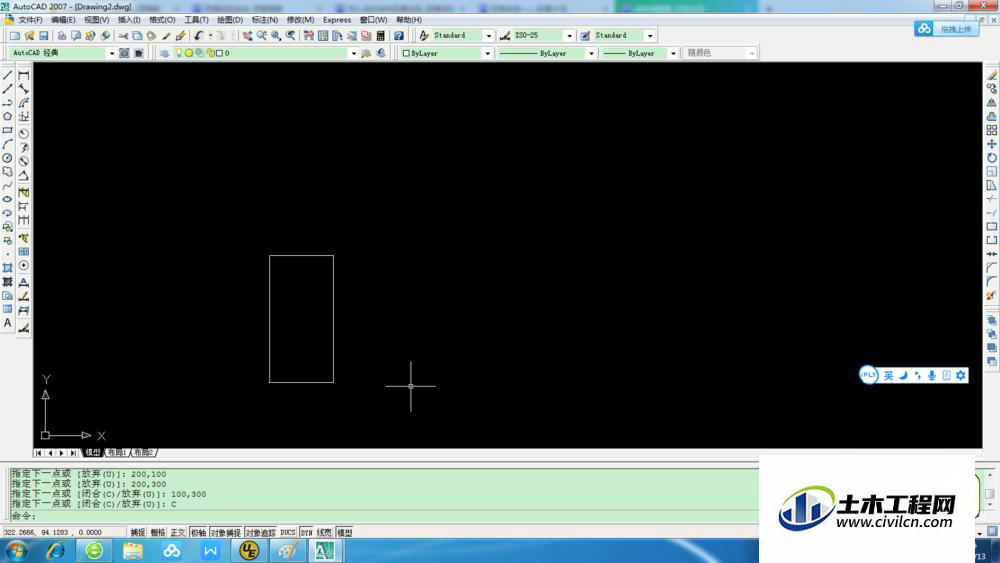
第2步
明白了,格式做一个复杂点的。比如5个矩形,坐标已经按照格式处理好了。l2672736.068,453358.5292672741.307,453365.972672749.402,453360.2712672744.163,453352.83cl2672758.208,453341.5972672764.713,453350.8382672770.764,453346.5782672764.259,453337.338cl2672783.411,453322.9382672790.779,453333.4052672798.875,453327.7062672791.506,453317.239cl2672811.522,453304.0662672818.027,453313.3062672824.078,453309.0462672817.573,453299.806cl2672832.884,453290.3732672838.122,453297.8142672846.872,453291.6542672841.633,453284.213c
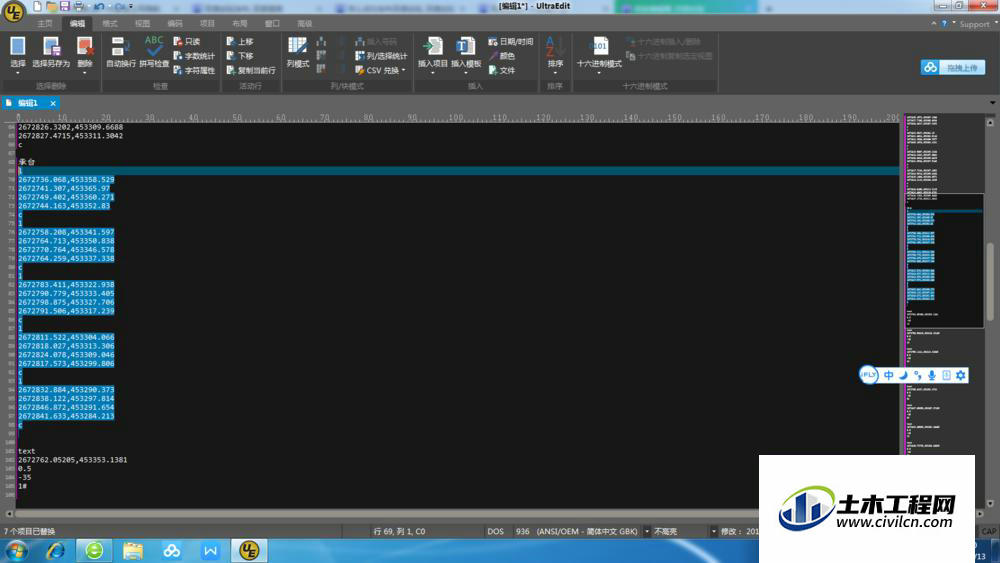
第3步
在CAD命令栏,直接粘贴。注意末尾有空格哦。
第4步
怎么找不着图了,原因是坐标太大。在视图》缩放》全部。然后全选,看见左上角的蓝色的点了,鼠标中心放在点附近,朝着向上滚滑轮,即可渐渐看几图形了。
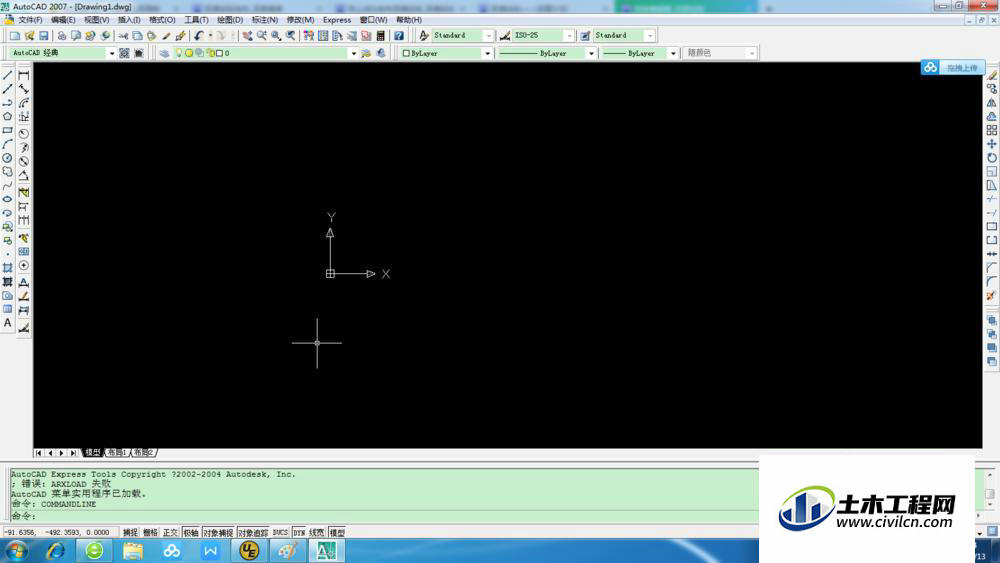
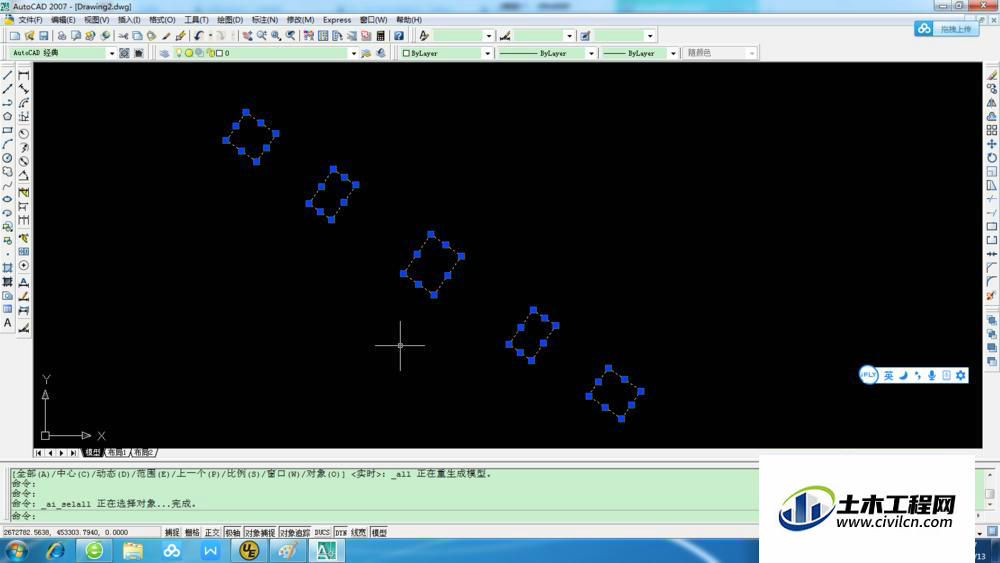
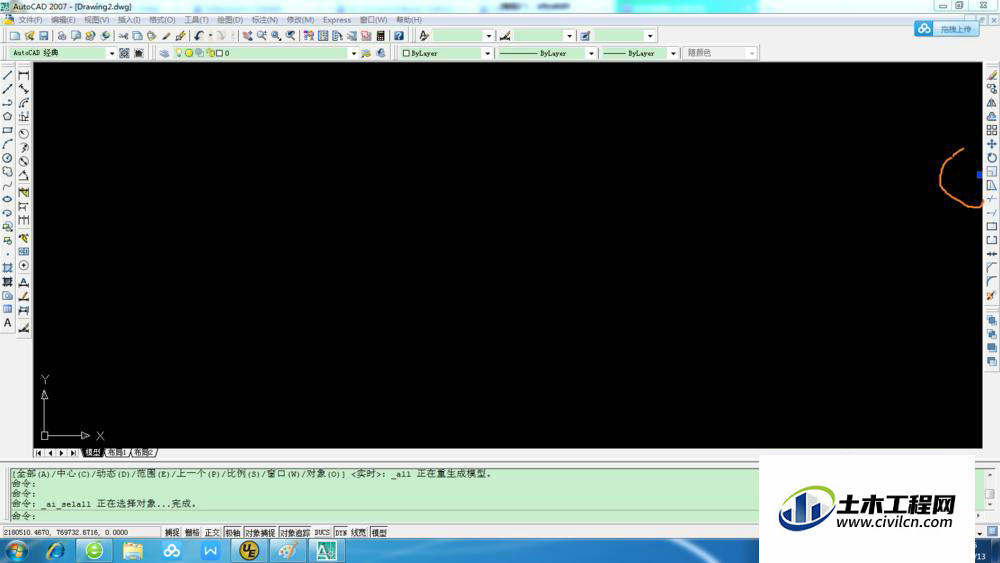
温馨提示:
以上就是关于“利用已知点坐标,快速CAD中成图”的方法,还不太熟悉的朋友多多练习,关注我们,帮你解决更多难题!






